Kako posjedovati vlastitu web stranicu (čak i ako ne možete izgraditi jedan) Pt 2
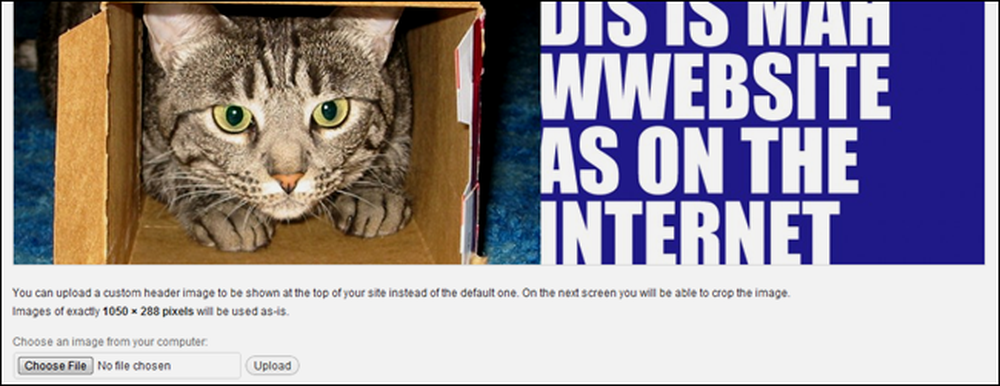
Prošli tjedan smo razgovarali o tome kako kupiti i pokrenuti jednostavnu web stranicu koristeći WordPress. Danas ćemo početi prilagođavati našu WordPress stranicu i odvesti vas na desnu nogu kako bi imali kvalitetnu web stranicu s bogatim značajkama.
Brzo ćemo prošetati kroz izbornike WordPressa i pomoći vam da olakšate korisniku prvi put, kao i da vam pokaže kako započeti novu web-lokaciju s temom i lako ažuriranom, prilagođenom navigacijom. Može biti zastrašujuće za početak nove WordPress stranice, ali se držite s nama - dio dva "Kako posjedovati vlastitu web stranicu" upravo dolazi.
Što je u osnovnoj instalaciji WordPressa?
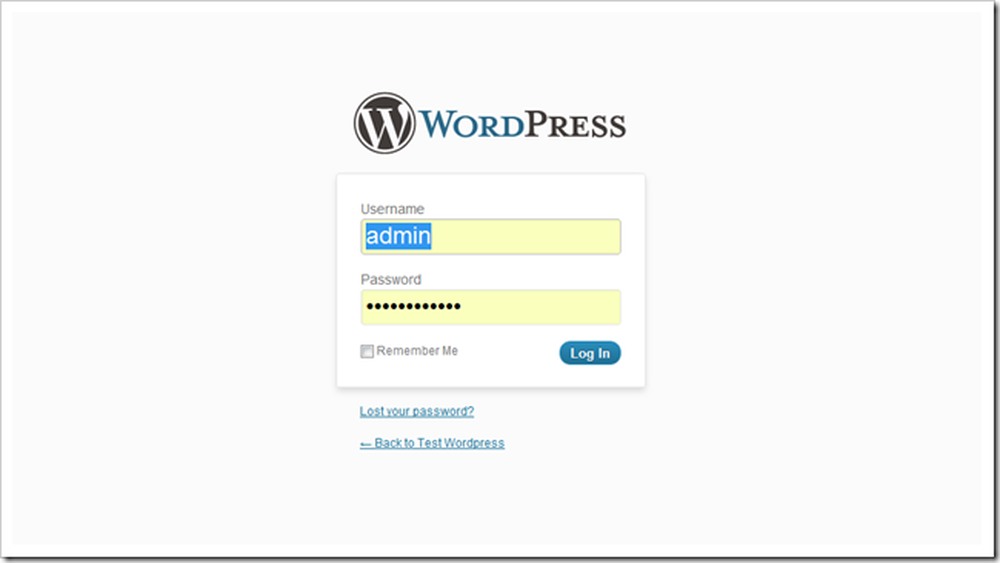
Trebali biste moći pronaći "stražnji kraj" svoje nove WordPress stranice tako da posjetite novu domenu i dodate / wp-admin na kraj. Trebali biste dobiti stranicu koja izgleda prilično slično ovoj u kojoj se možete prijaviti i zafrkavati sa svojom novom stranicom.
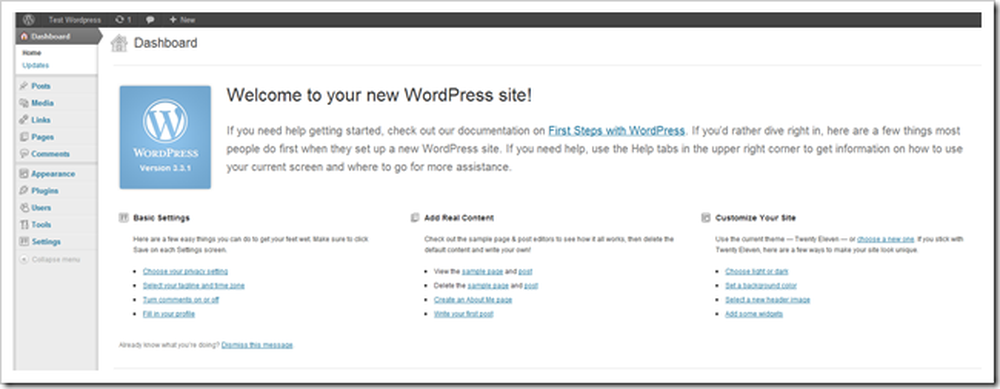
Ovo je ploča s instrumentima. Ima mnogo vrlo korisnih informacija, uključujući ažuriranja i prijedloge za novi sadržaj za početak pisanja, nove dodatke za dodavanje ili postavke koje možete podesiti. Počnimo s pregledom opcija na ovoj stranici.
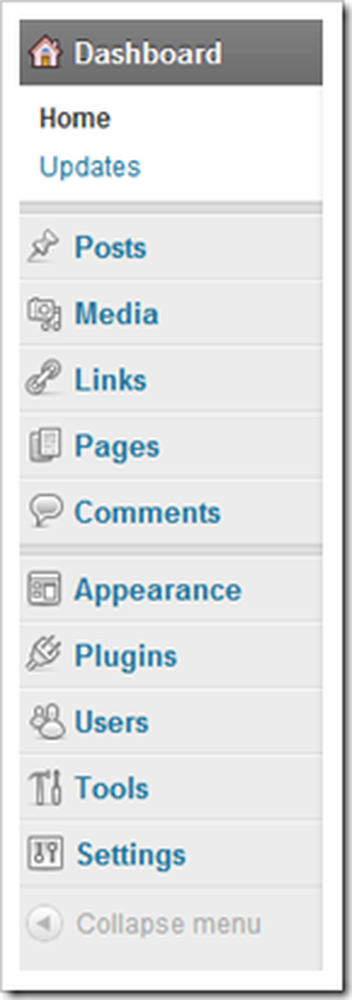 | WordPress je prilično jednostavan, ali obična količina novih stvari koje možete naučiti može biti stvarno u prvi mah. Evo kratkog prikaza ovog izbornika. Postovi stvara nove postove u stilu bloga. Budući da je WordPress aplikacija za bloganje, to je na vrhu izbornika. media je za učitavanje slika, videozapisa i datoteka. Sve to možete učiniti u pregledniku, bez potrebe za FTP programom. To sve čini mnogo lakšim. linkovi je jedan od SEO značajke WordPress. Upotrijebite ga da biste stvorili popis veza relevantnih za vaš sadržaj ili kako ćemo to učiniti, jednostavno ga ignorirajte. stranice kontrolira i dodaje stranice koje se ne registriraju kao "postovi" u WordPressu. Nema puno razlike, osim što se stranice ne prikazuju u RSS feedu web-lokacije (prema zadanim postavkama). komentari omogućuju vam da pročitate umjereno ono što posjetitelji kažu na vašoj web-lokaciji. Izgled omogućuje vam da promijenite pozadine, izbornike, zaglavlja, boje itd. vaše web-lokacije i teme. Tu možete i preuzeti nove teme ili predloške. Dodaci su proširenja za vašu web-lokaciju. Mogu varirati od jednostavnih do nevjerojatno složenih. Mnogi su korisni, a neki su siromašni. WordPress će pronaći besplatne dodatke za vas. Korisnici omogućuje vam promjenu korisničkog imena ili dodavanje drugih osoba na svoju web-lokaciju. alat i postavke su tehnički izbornici za ugađanje aspekata vaše web-lokacije. |
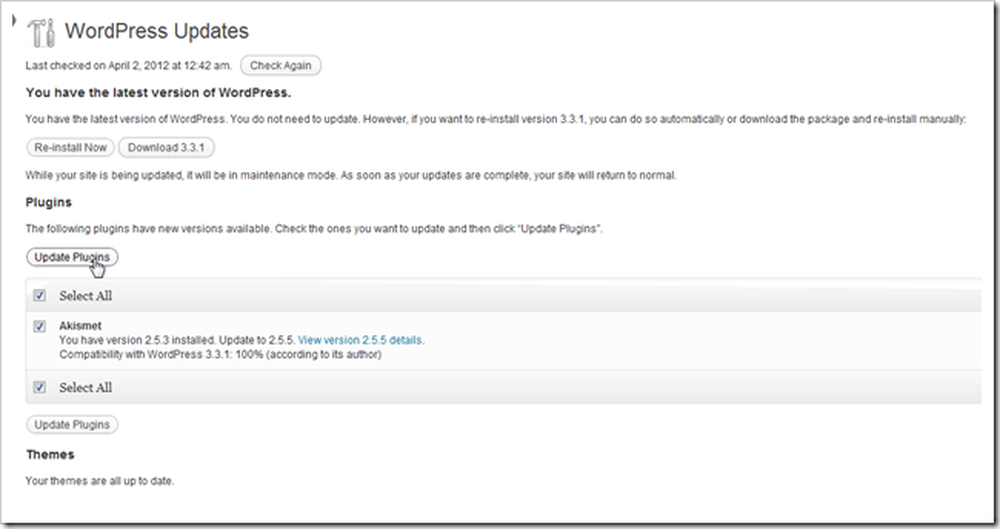
Na ovoj nadzornoj ploči možete pronaći i ažuriranja softvera. To će ažurirati WordPress na najnoviju verziju, kao i ažurirati sve dodatke, teme ili drugi softver koji instalirate na vašu WordPress stranicu.

Po zadanom, WordPress može kontaktirati glavne blog direktorije i tražilice tako da se vaša stranica može prikazati kao relevantan rezultat. Možda ćete htjeti pogledati ispod Postavke> Privatnost i postavite ovo na "Tražite tražilice da ne indeksiraju ovu web-lokaciju" dok ne budete zadovoljni svojom stranicom i spremni je dobiti. Ili ga samo stavite na mjesto nepotpune - to vjerojatno neće mnogo značiti.
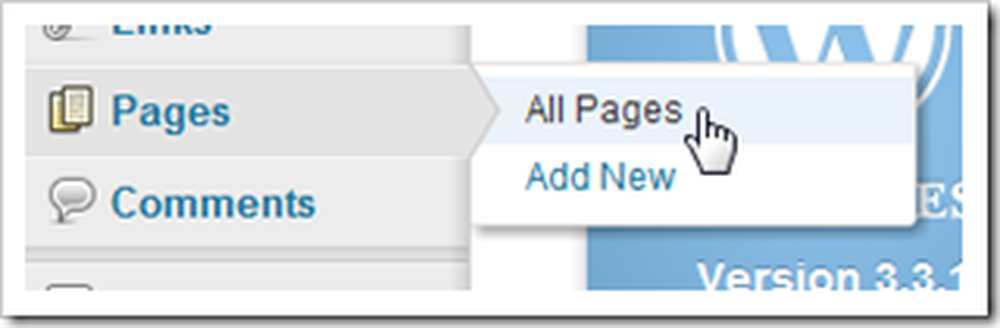
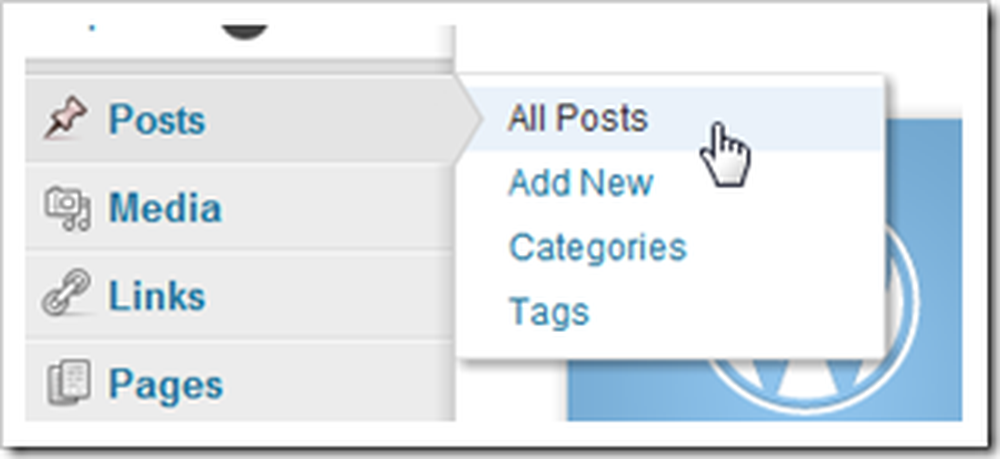
Mnogi izbornici imaju podređene stranice s mnogo i mnogo opcija. Prve dvije koje trebate upoznati su Postovi i Stranice, ovisno o tome kako želite koristiti WordPress. Ako želite stvoriti blog, "Postovi" će vjerojatno biti mjesto na koje ćete potrošiti puno vremena. Ali ako namjeravate napraviti statične stranice ... pogađate, "Stranice" jesu.
Prilagođavanje WordPress instalirati mijenjanjem teme
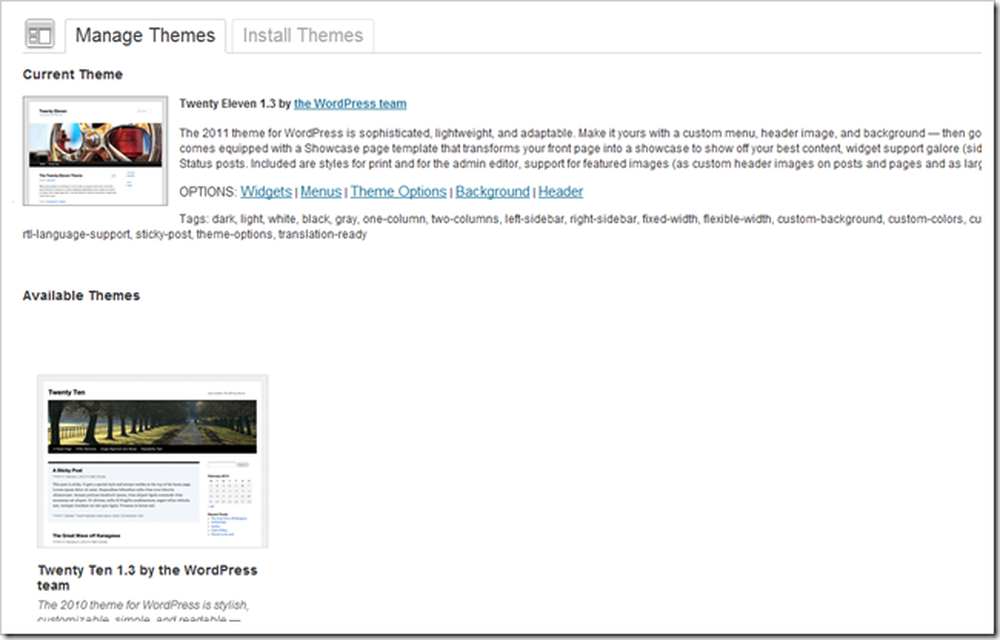
WordPress koristi skupove stilskih listova i dizajna nazvanih "Teme" kako bi prilagodio izgled. To može biti sjajan način da ne-dizajneri i ljudi koji nisu tehničari učine da njihova stranica izgleda bolje bez mnogo truda, a dizajnerima srednjeg raspona može dati mjesto za početak prilagođavanja. I napredni korisnici WP-a mogu napraviti vlastite teme, bilo da se prodaju ili da se daju kao slobodni programi.
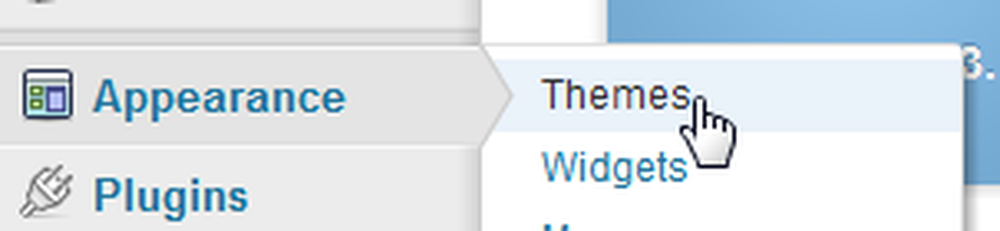
Ovaj izbornik možete pronaći pomicanjem do Izgleda> Teme.
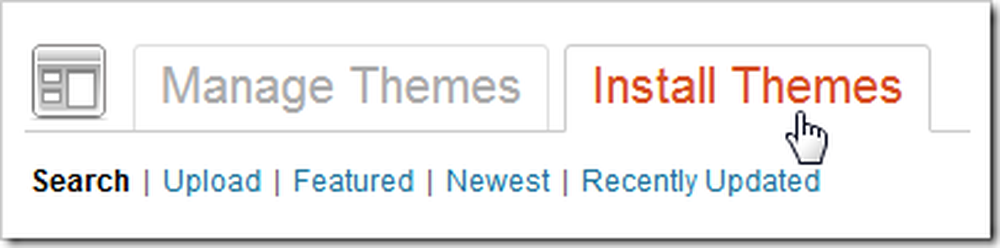
Instaliranje novih tema je jednostavno. Možete jednostavno preuzeti nove putem WordPressa prebacivanjem na karticu "Instaliraj teme".

Naći ćete mnogo kategorija koje možete odabrati da biste pronašli temu, uključujući izgled boje i stupca. Danas ćemo odabrati ove opcije jer želimo moći prilagoditi pozadinu, boje, zaglavlje i izbornike naše web-lokacije.

WordPress vam donosi veliki popis tema koje odgovaraju kriterijima koje ste odabrali.
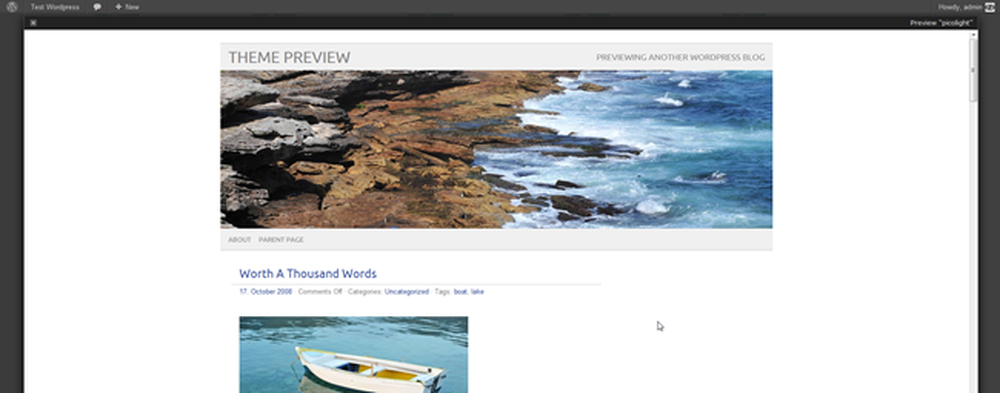
Jedna od najboljih značajki je da možete pregledati temu prije nego je instalirate. Koristit ćemo ovaj za naše demonstracije. To se zove Picolight.
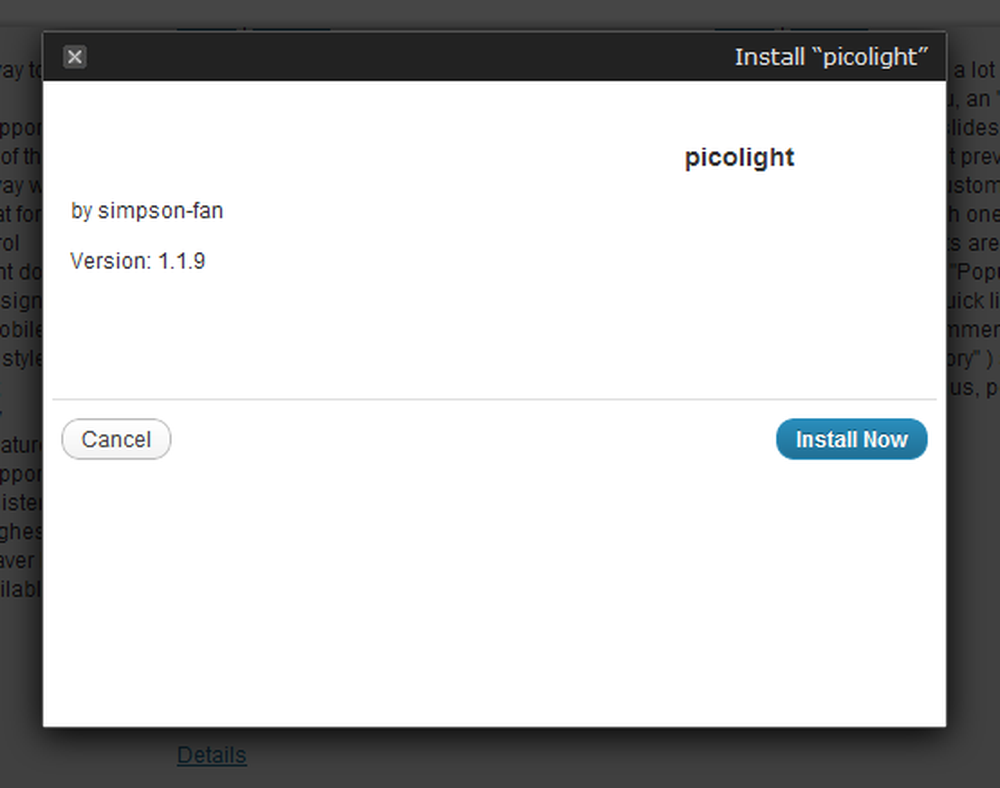
Kliknite instaliraj, a zatim kliknite da biste preuzeli i instalirali datoteke u vašu WordPress pozadinu.
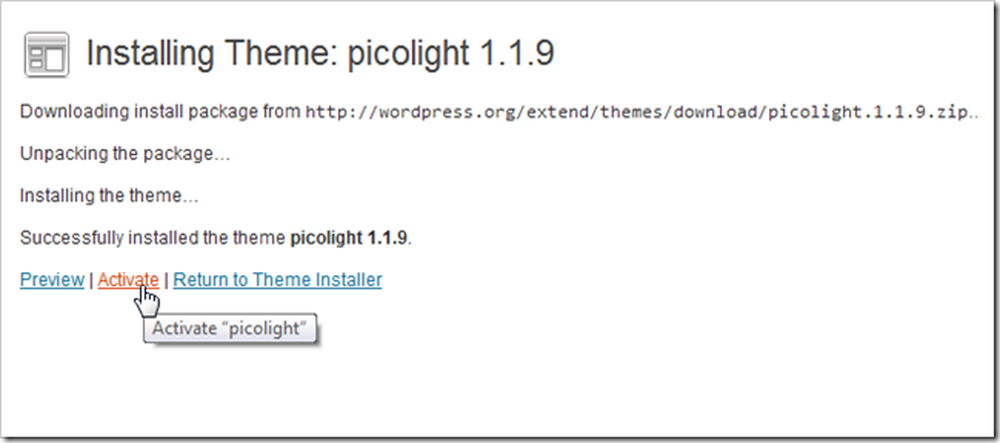
Čak i nakon što su sve datoteke preuzete i postavljene, još uvijek morate "aktivirati" da biste WordPressu rekli da koristi temu.
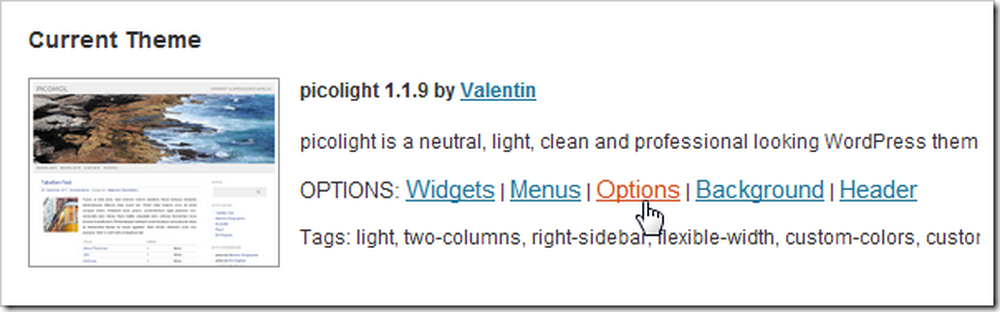
Također ćete naći mnogo opcija, nakon što je vaša tema instalirana i aktivirana. Pogledajmo ih sada.
Prilagodba glavne navigacije
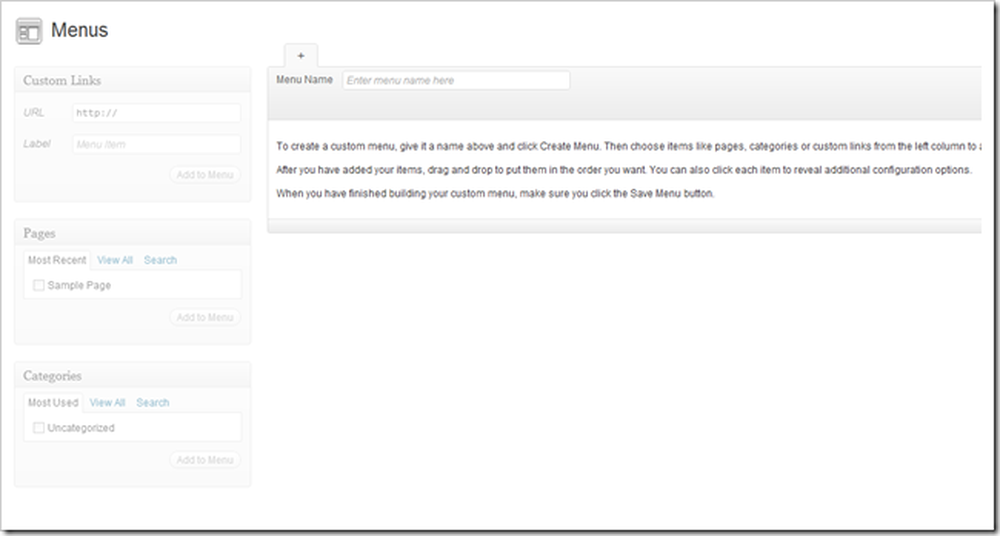
izbornici vjerojatno prva stvar koju biste trebali početi prilagođavati. Većina novijih WordPress tema podržava "prilagođene izbornike" koji se mogu uređivati ovdje. No, da biste počeli s prilagođavanjem izbornika, najprije ste napravili nekoliko drugih podešavanja.
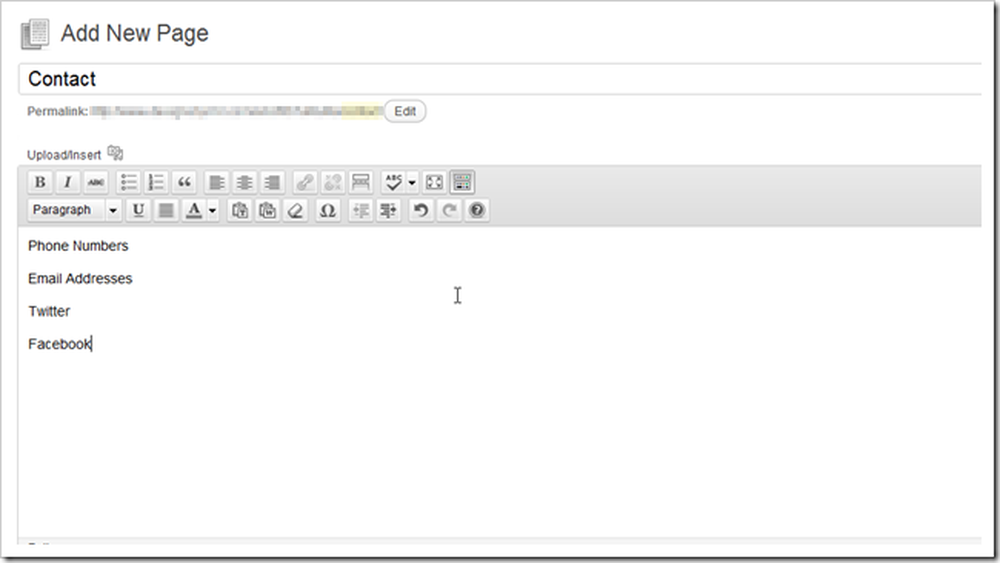
Nađite Stranice> Dodaj novu stranicu i počnite sa stvaranjem svih željenih stranica u izborniku. Ovdje možete i izbrisati sve stranice koje ne želite prikazati na svojoj web-lokaciji.
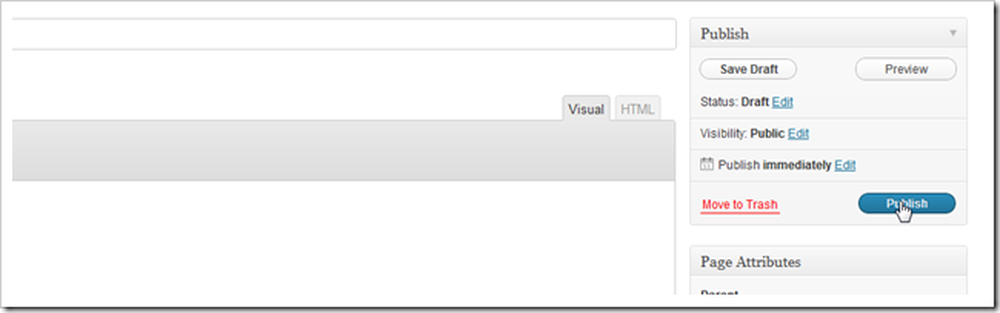
Kada dovršite stranice, kliknite gumb za objavljivanje da biste ih iznijeli u svijet.
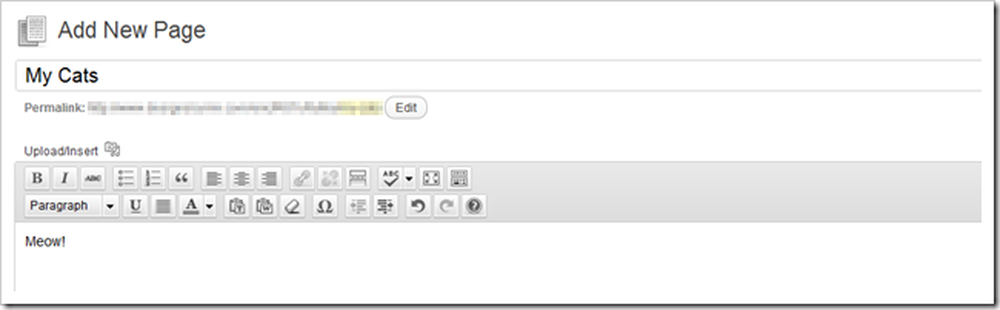
Nastavite stvarati stranice dok ne dobijete dovoljno da popunite svoj izbornik, ili ste umorni od izrade.
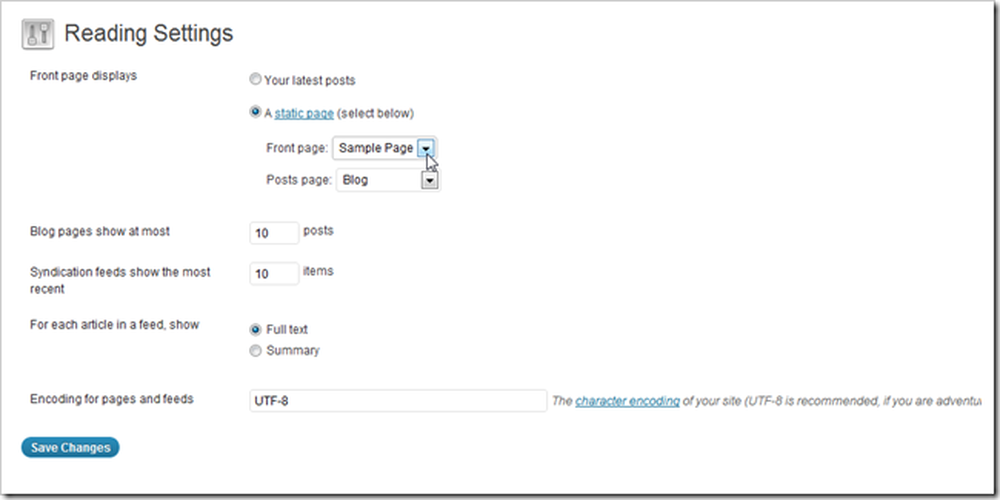
Vaš sljedeći korak je pronaći "Postavke čitanja" pod Postavke> Postavke čitanja. Ovdje možete promijeniti "početnu" stranicu Vašeg web-mjesta na statičnu stranicu, a ne početnu stranicu bloga (ako je to ono što pluta brodom). Također možete postaviti početnu stranicu bloga na bilo koju postojeću statičku stranicu. Pritisnite "Spremi promjene" kada završite s tim postavkama.
(Napomena autora: pogrešno sam koristio "Sample Page" kao statičku naslovnu stranicu, kasnije sam promijenio ime u "Home". To možete učiniti i, ali sam glupo nisam pokazao kako to učiniti vraćajući se na "Pages" I preimenovanje stranice uzorka.)
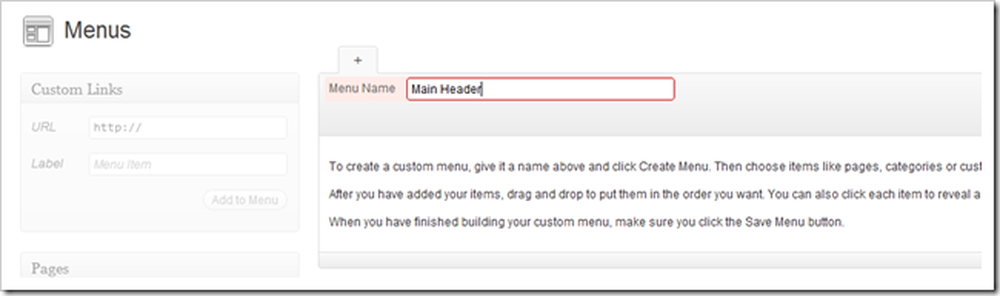
Povratak na Izbornike pomicanjem do Izgleda> Izbornici. Možete upisati izravno u "Naziv izbornika" kako biste kreirali izbornik. Bilo koje ime je u redu, samo zapamtite što je bilo kasnije.
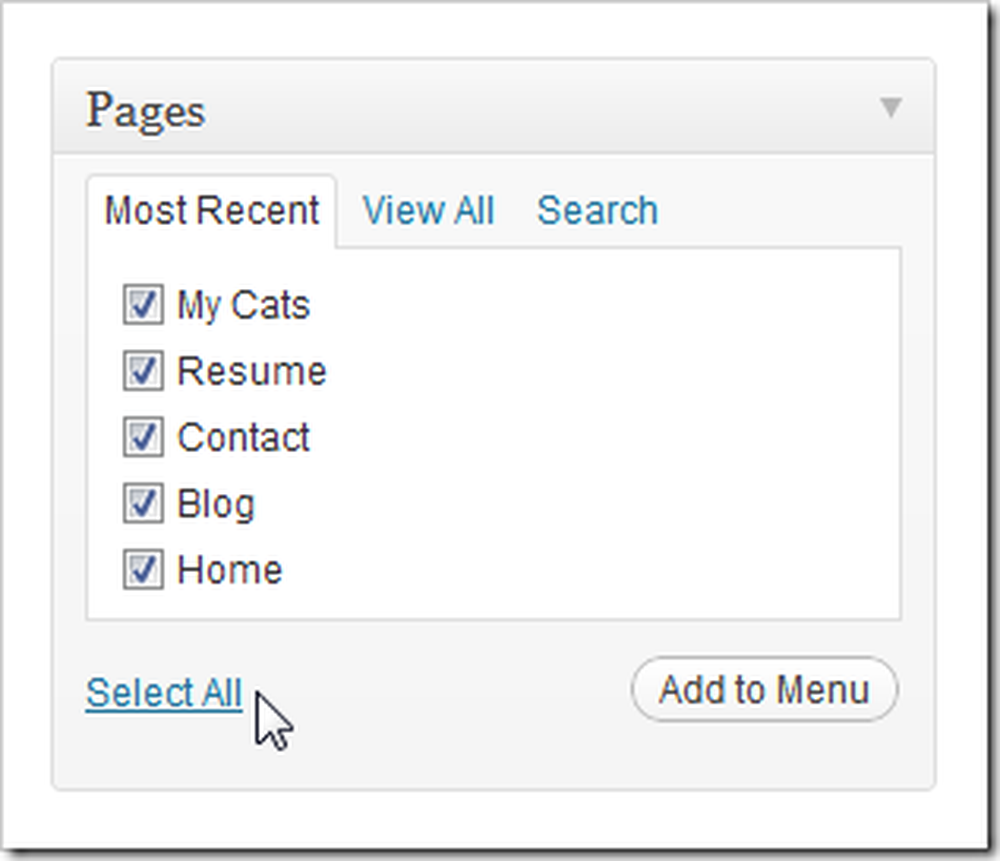
Provjerite željene stranice i kliknite "Dodaj u izbornik".
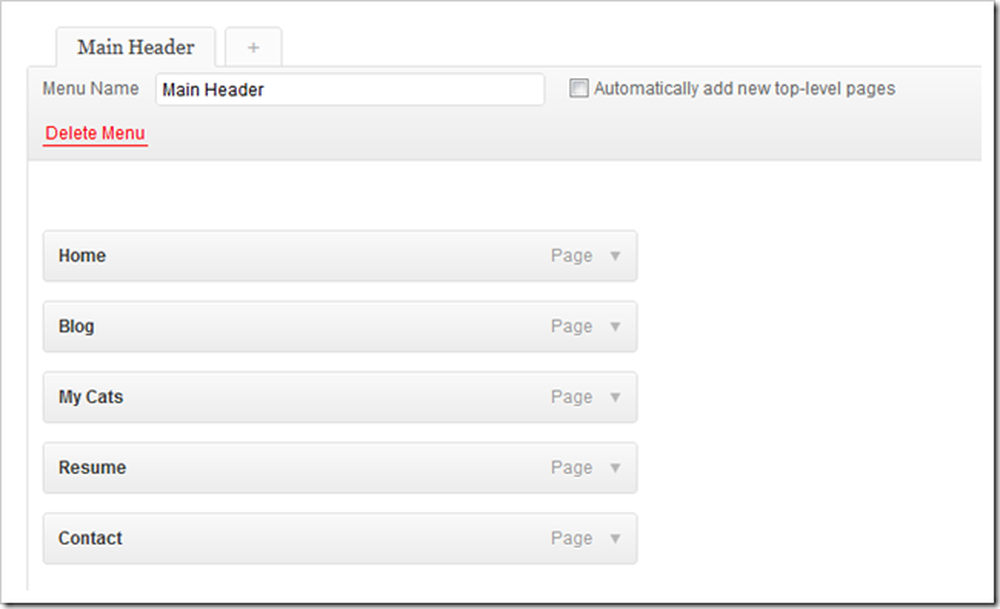
Najviša stranica pojavit će se najprije u navigaciji, a najdonja će se pojaviti posljednja. Možete ih kliknuti i povući da biste ih promijenili.
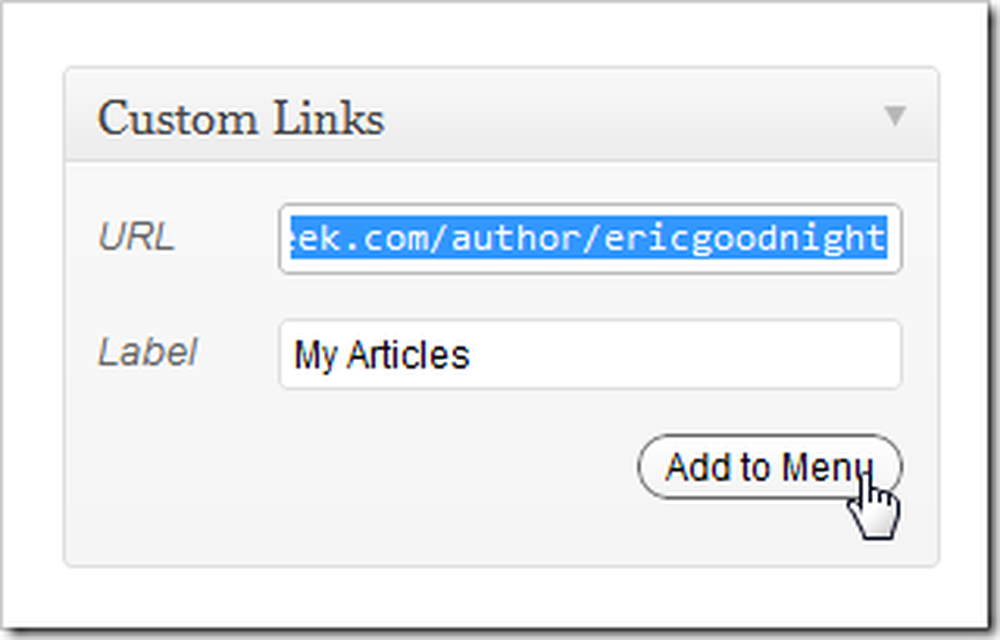
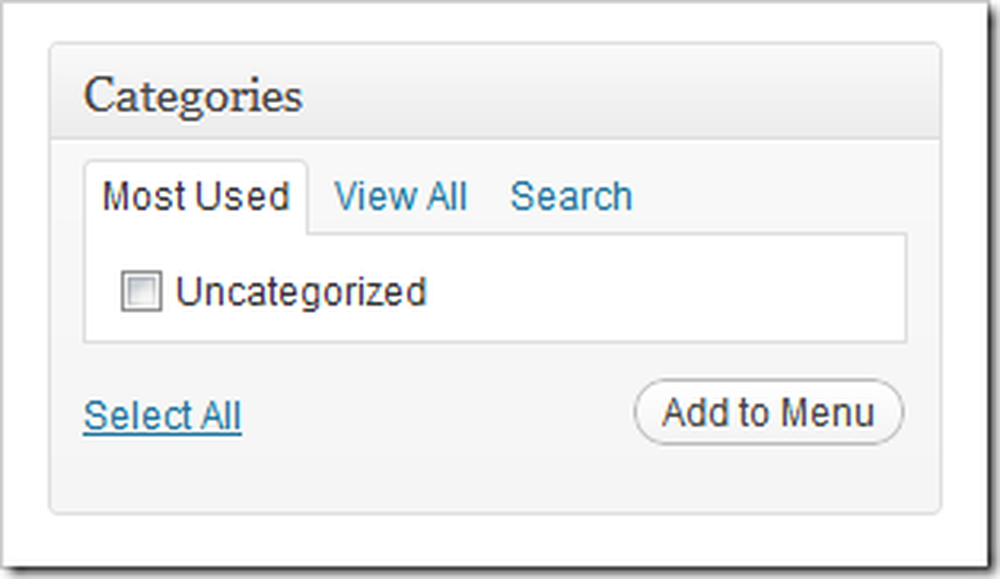
Imate i mogućnost dodavanja vanjskih linkova i internih kategorija u svoje izbornike, a sve to vrlo zgodne dodatke.

Pronađite "Spremi izbornik" u donjem desnom kutu stranice kako biste dovršili promjene.
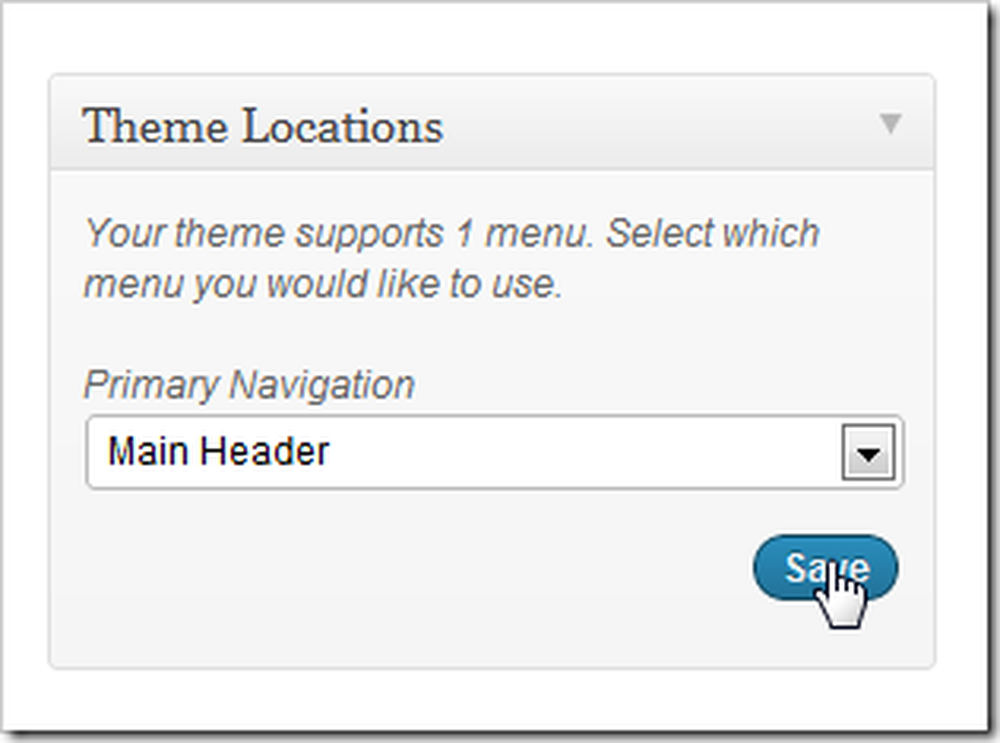
Potom jednostavno pronađite odjeljak "Lokacije" na istoj stranici izbornika. Picolight prema zadanim postavkama podržava samo jedan izbornik, pa jednostavno odabiremo naš izbornik (ranije smo ga nazvali "Glavni zaglavlje") i odaberite spremanje.
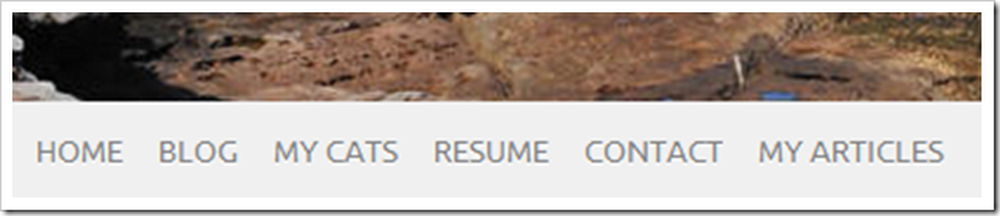
A kada provjeravamo našu početnu stranicu, vidimo da je naš novi izbornik instaliran i čeka da bude navigiran. Ovaj izbornik ažurira se iz ove pozadine - ako želite dodati ili ukloniti stranice, nema potrebe za uređivanjem 50 HTML datoteka.
Više u dijelu 3
U WordPressu ima još mnogo toga za kopanje. Ako se osjećate avanturistički, preturajte kroz instalaciju i saznajte što radi za vas, a što nije lako i očito. Vratit ćemo se s trećim dijelom prije nego što to znate.
Kako posjedovati vlastitu web-lokaciju (čak i ako ne možete izgraditi jednu)
Dio 1: Hosting i instalacija | Dio 2: Teme i izbornici
Dio 3: Prilagodba, widgeti i dodaci
Pa, kako smo uspjeli? Osjećate li se više zbunjeno, ili manje? Ili ste fabled “web majstor,” s puno savjeta za newbies za njihov prvi “pravi” web stranica? Recite nam što mislite u komentarima ili pošaljite svoja pitanja na adresu [email protected]. Vaša pitanja o WordPressu i izradi osnovnih web stranica mogu biti uključeni kao dio sljedećih članaka u ovoj seriji.
Kredit za slike: Mačka u kutiji od admillera, Creative Commons.




